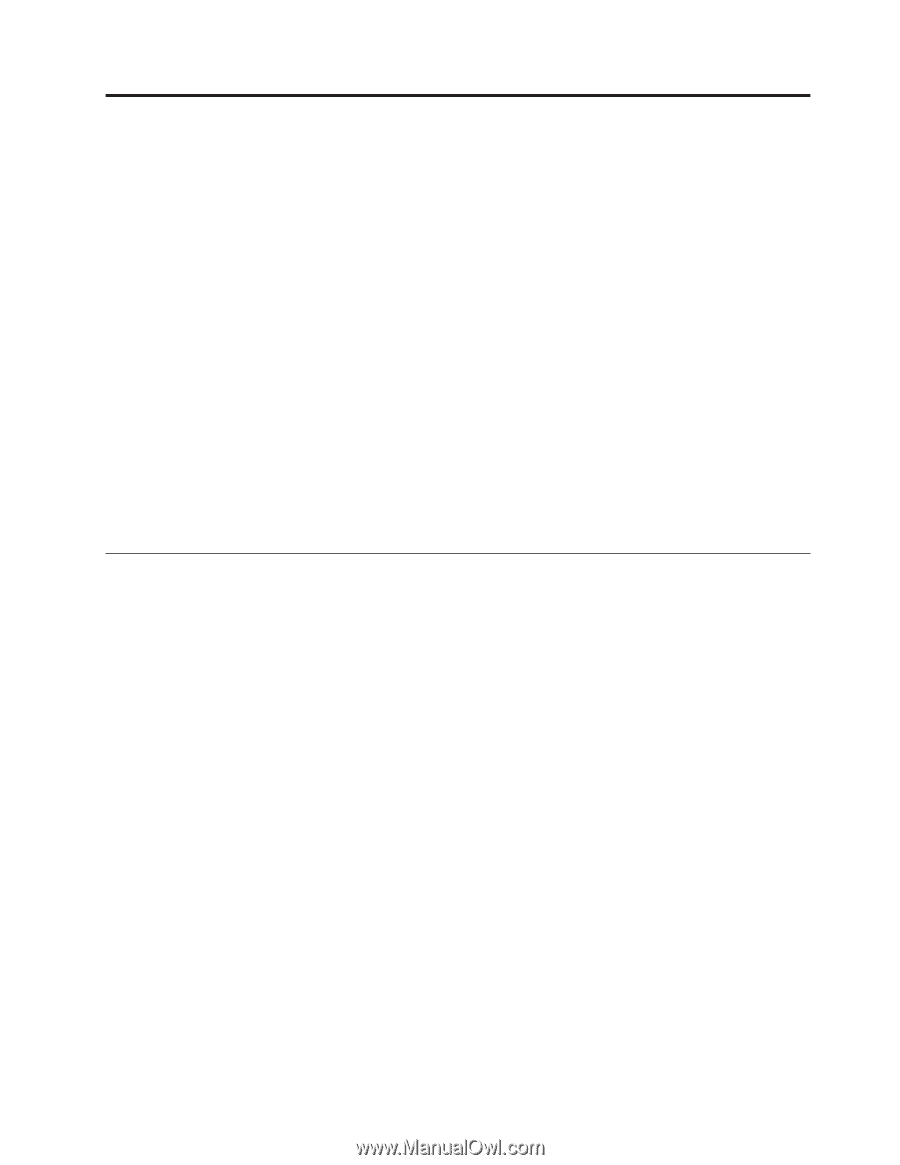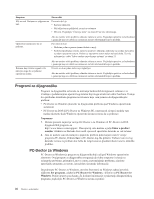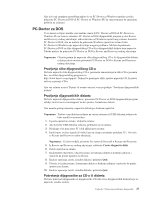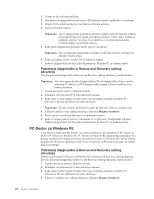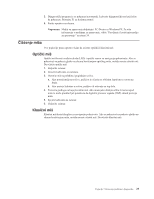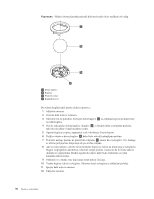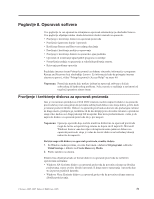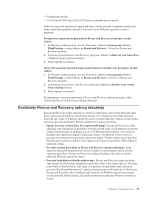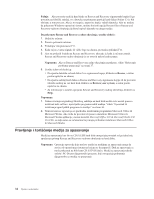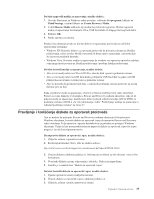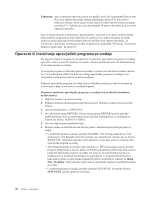Lenovo ThinkCentre A61 (Serbian) User guide - Page 39
Poglavlje, Oporavak, softvera
 |
View all Lenovo ThinkCentre A61 manuals
Add to My Manuals
Save this manual to your list of manuals |
Page 39 highlights
Poglavlje 8. Oporavak softvera Ovo poglavlje će vas upoznati sa rešenjima za oporavak sistema koje je obezbedio Lenovo. Ovo poglavlje objašnjava kako i kada da koristite sledeće metode za oporavak: v Pravljenje i korišćenje diskova za oporavak proizvoda v Pravljenje sigurnosne kopije i oporavak v Korišćenje Rescue and Recovery radnog okruženja v Pravljenje i korišćenje medija za spasavanje v Pravljenje i korišćenje diskete za oporavak i spas podataka v Oporavak ili instaliranje upravljačkih programa za ure aje v Postavljanje ure aja za spasavanje u redosledu podizanja sistema v Rešavanje problema oporavka Pogledajte internet sistem Pristup ka pomoći za dodatne sistemske informacije o programu Rescue and Recovery koji obezbe uje Lenovo. Za informacije kako da pristupite internet sistemu za pomoć, vidite "Pristup ka pomoći (Access Help)" na strani 40. Napomena: Postoji niz metoda koje možete izabrati za oporavak softvera u slučaju softverskog ili hardverskog problema. Neke metode se razlikuju u zavisnosti od toga koji operativni sistem imate. Pravljenje i korišćenje diskova za oporavak proizvoda Ako je vaš računar opremljen sa CD ili DVD rezačem, možete napraviti diskove za oporavak proizvoda koji vam omogućuju da povratite sadržaj hard diska u isto stanje kakvo je bilo kada je računar poslat iz fabrike. Diskovi za oporavak proizvoda su korisni ako prebacujete računar na drugo mesto, prodajete ga, reciklirate ili da kao krajnji potez dovedete računar u operativno stanje čak i kada su svi drugi pokušaji bili neuspešni. Kao mera predostrožnosti, važno je da napravite diskove za oporavak proizvoda što je pre moguće. Napomena: Operacije oporavka koje možete uraditi sa diskovima za oporavak proizvoda mogu da zavise od operativnog sistema na kojem ste ih napravili. Microsoft Windows licenca vam dozvoljava da napravite samo jedan set diskova za oporavak proizvoda, stoga je važno da čuvate diskove na bezbednoj lokaciji nakon što ih napravite. Da biste napravili diskove za oporavak proizvoda, uradite sledeće: 1. Sa Windows radne površine, otvorite Start meni, odaberite Svi programi, odaberite ThinkVantage, i kliknite na Create Recovery Media. 2. Pratite uputstva na ekranu. Sledeća lista objašnjava kako se koriste diskovi za oporavak proizvoda na različitim operativnim sistemima: v Windows XP: Koristite diskove za oporavak proizvoda da povratite računar na fabrička podešavanja, ručno izvršite fabrički oporavak ili druge tipove spasavanja i oporavka kao što je povrat pojedinih datoteka. v Windows Vista: Koristite diskove za oporavak proizvoda da povratite računar samo na fabrička podešavanja. © Lenovo 2005, 2007. Delovi © IBM Corp. 2005. 31